
¿Debería Apple ofrecer intercambios por el Magic Keyboard original del iPad Pro de 12,9 pulgadas?
28 septiembre, 2022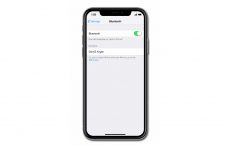
Guía de emparejamiento Bluetooth de Apple iPhone 14 Pro Pro Max ProR: Cómo emparejar su iPhone 14 Pro Pro Max ProR con un dispositivo Bluetooth
28 septiembre, 2022AlwaysOnHeadphones puede mejorar la experiencia de atención de llamadas en Apple Watch
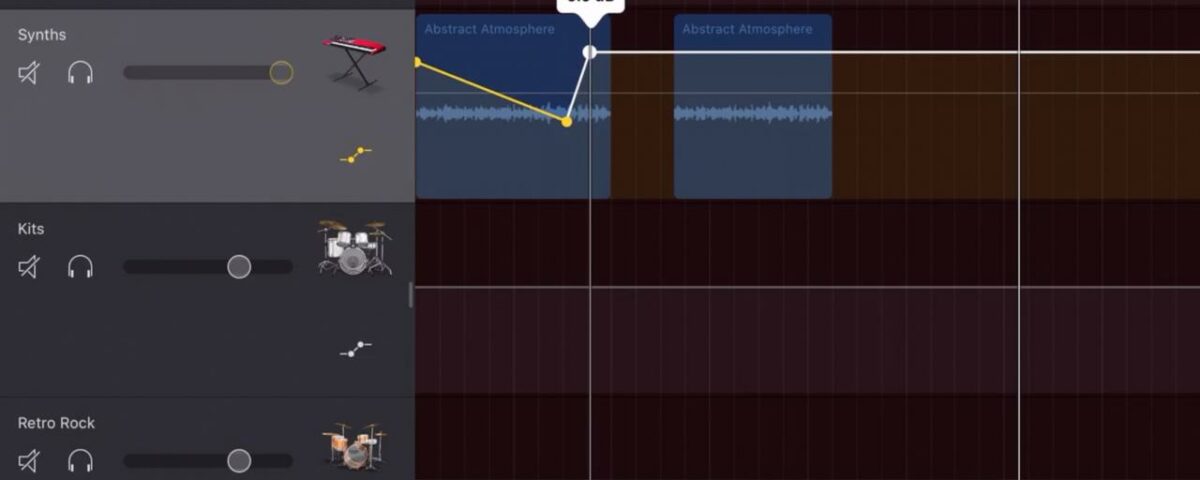
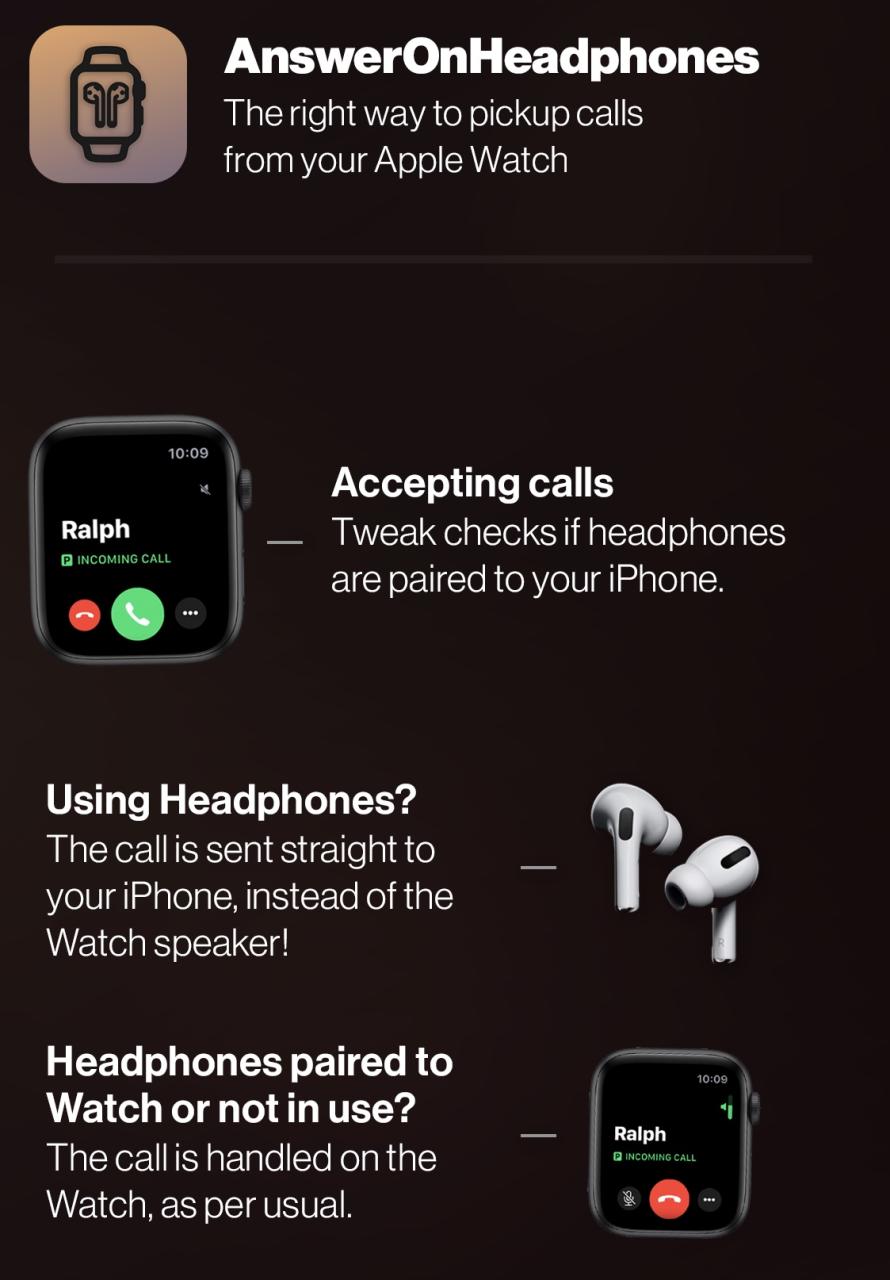
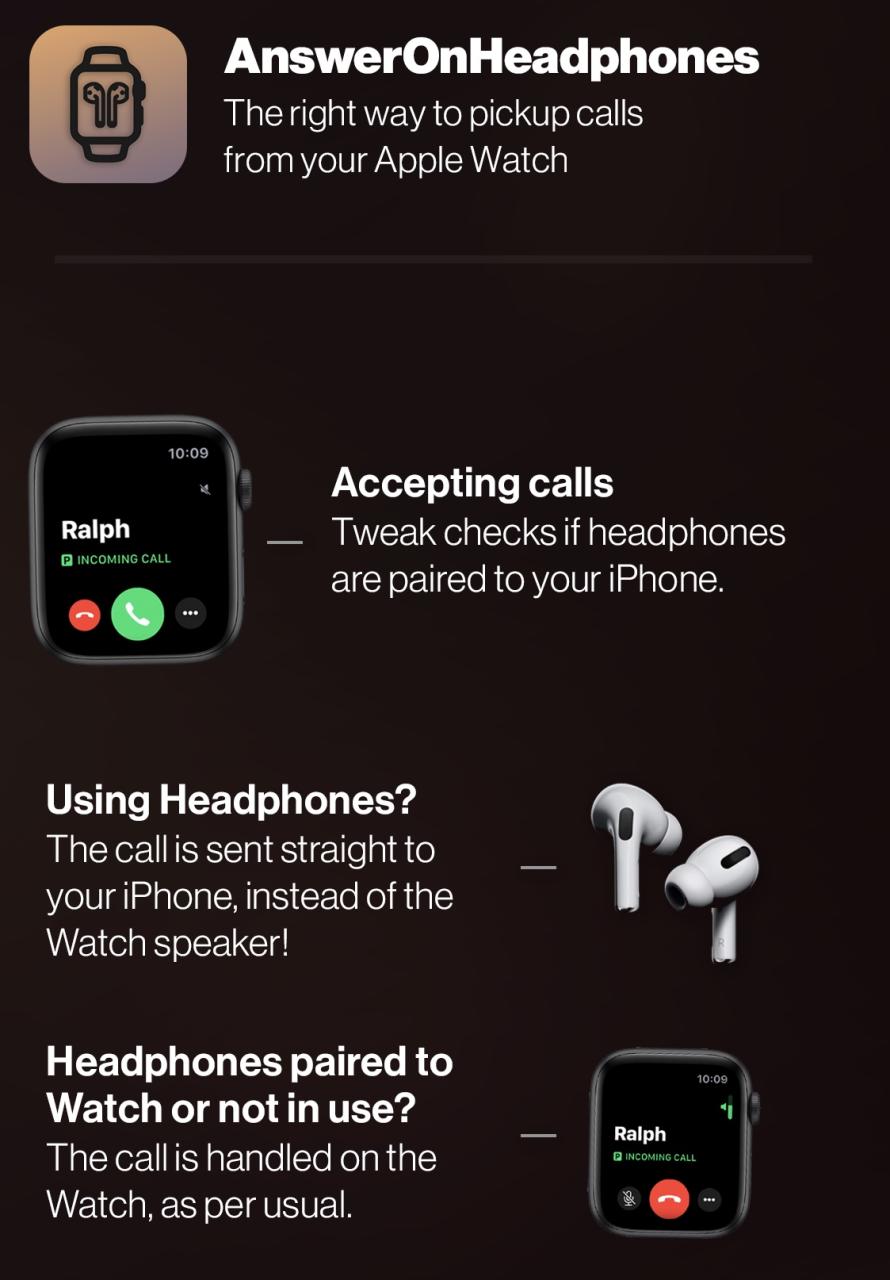
Tener un Apple Watch es conveniente por varias razones, pero una de mis favoritas es tener acceso instantáneo a mensajes y llamadas telefónicas desde la comodidad de mi muñeca, incluso cuando mi iPhone no está al alcance de la mano.
Tan maravilloso como es, no está exento de peculiaridades. Quizás uno de los procesos más molestos tiene que ver con la forma en que tomaría llamadas telefónicas centradas en Apple Watch cuando tiene un auricular Bluetooth o auriculares conectados a su iPhone, y un ajuste de jailbreak recientemente lanzado llamado AnswerOnHeadphones por el desarrollador de iOS CardboardFace tiene como objetivo solucionar este problema . de una vez por todas.
¿Entonces, cómo funciona? Más o menos como su nombre lo indica…
Sin AnswerOnHeadphones, responder una llamada telefónica desde su Apple Watch significaría que el audio de la llamada se reproduce directamente a través del altavoz del Apple Watch, independientemente de si tiene un auricular Bluetooth o unos auriculares conectados. Luego, deberá navegar por un proceso torpe de seis pasos que consta de los siguientes pasos para enrutar el audio de la llamada desde su iPhone a sus auriculares o auriculares Bluetooth:
- Abrir el submenú Ver llamada’
- Seleccione «Responder en iPhone»
- Desbloquea tu iPhone
- Navegar a la celda
- Tomar la llamada en espera
- Cambia la salida a tus auriculares
Después de instalar AnswerOnHeadphones, el ajuste redirige automáticamente las llamadas aceptadas desde su Apple Watch a su iPhone y reproduce el audio en sus auriculares o auriculares Bluetooth conectados , suponiendo que tenga uno de estos conectados activamente a su teléfono. Quizás, como era de esperar, el audio se reproduciría desde su Apple Watch como se esperaba si no tuviera un auricular o auriculares Bluetooth activos conectados, lo que garantiza una experiencia de usuario perfecta.
AnswerOnHeadphones no viene con ninguna opción para configurar porque está diseñado para funcionar desde el momento en que lo instala. El desarrollador nota que el ajuste parece funcionar mejor con Apple Watch solo con Wi-Fi , ya que se sabe que los modelos celulares tienen problemas para transferir automáticamente la llamada a su iPhone cuando la llamada está alojada en la propia conexión LTE de Apple Watch.
Si está interesado en aumentar la funcionalidad de llamadas de su Apple Watch, puede comprar AnswerOnHeadphones desde el repositorio de Packix por $0.99 a través de su administrador de paquetes favorito. El tweak admite dispositivos iOS 13 con jailbreak y requiere que tenga un Apple Watch y algún tipo de dispositivo de audio Bluetooth conectado para que funcione como se anuncia.
¿Ve valor en una modificación como AlwaysOnHeadphones, o está satisfecho con la implementación de llamadas nativas de Apple en el Apple Watch? Háganos saber sus pensamientos en la sección de comentarios a continuación.







